
软件设置成默认步骤
1、先进入 OS14 桌面软件,在主页找到 “设置” 选项并点击进入。

2、进入设置板块后,找到 “桌面设置” 选项,点击进入对应界面。

3、在桌面设置界面上方,有 “设为默认桌面” 的按钮,点击即可完成设置。

软件亮点
1、OS14 启动器支持 3 种颜色模式,分别为浅色、深色与自动适应模式。
2、启动器编辑模式可选中多个应用图标,创建文件夹或分批移动图标位置。
3、配备 iOS14 风格通知中心,从状态栏左侧向下滑动就能打开。
4、提供桌面网格大小、字体、图标标签、图标大小等多种自定义选项。
5、搭载 OS14 控制中心,在 Dock 栏向上滑动或从状态栏右侧向下滑动均可打开。
功能介绍
1、OS14 Launcher 可在所有 Android 4.4 及以上版本的设备上运行。
2、内置 IOS14 引入的应用库功能,集中管理各类应用。
3、提供 IOS14 统一图标形状、启动器布局与动画效果,带来类似 iPhone X、iPhone 11 的使用体验。
4、支持 Play Store 中的大部分图标包,轻松更换图标风格。
5、具备双应用运行功能,满足多账号使用需求。
6、配备 IOS14 控制中心,从 Dock 栏向上滑动或状态栏右侧向下滑动即可开启。
7、拥有 IOS14 通知中心,从状态栏左侧向下滑动可快速打开。
8、支持 IOS14 小部件风格,丰富桌面展示内容。
9、适配 IOS14 文件夹样式,统一桌面视觉风格。
10、支持 T9 搜索与应用快速搜索,精准定位所需应用。
11、可轻松整理桌面 App 图标,保持界面整洁。
12、包含多种便捷手势与图标手势,操作更高效。
13、内置实用工具,涵盖电池保护器与垃圾清理器。
14、拥有 500 + 精美主题,满足个性化美化需求。
15、配备未读红点通知器,及时提醒未读消息。
16、具备眼睛保护器功能,缓解长时间使用的视觉疲劳。
17、提供多种桌面过渡效果与动画效果,提升操作体验。
18、支持隐藏应用与应用锁定功能,保护使用隐私。
19、编辑模式下可选中多个应用图标,批量创建文件夹或移动位置。
20、支持桌面网格大小、字体、图标标签、图标大小等细节调整。
21、可锁定桌面布局,避免误操作或他人随意更改。
22、提供浅色、深色、自动适应 3 种颜色模式,适配不同使用场景。
常见问题
iOS 14 桌面找不到应用图标怎么办?
1、在 “资源库” 中查找:
在 iPhone 主界面连续向左滑动屏幕,直至打开资源库。其中包含所有已下载安装的应用,找到对应图标后长按,拖回主界面即可。
2、查看是否有页面被隐藏:
长按主屏幕空白处进入编辑界面,轻点界面中的 “圆点”,可查看所有主界面页面。若包含目标应用的页面被隐藏,点击圆圈勾选并保存即可恢复显示。
3、查看是否有系统应用被隐藏:
若找不到系统应用图标,可通过 “屏幕使用时间” 设置排查:
打开 iPhone “设置”-“屏幕使用时间”-“内容和隐私访问限制”,在 “允许的 App” 中查看。若对应 App 开关处于关闭状态,会导致图标隐藏,重新开启即可。
OS14 怎么隐藏界面?
1、进入 iPhone 桌面,长按屏幕空白处。
2、在弹出的页面中,点击下方的 “…” 图标。
3、在编辑页面里,选中想要隐藏的桌面页面。
4、确认选中后,点击右上角的 “完成” 选项。
5、设置完成后,被选中的桌面页面即不再显示。
特别说明
软件信息
- 包名:com.launcher.os14.launcher
- MD5:ACE8B686BE0CD753898864B35CAAB9E9











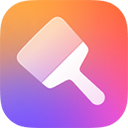



 360壁纸app
360壁纸app
 Dock壁纸app
Dock壁纸app
 小米主题商店app
小米主题商店app
 心悦壁纸app
心悦壁纸app
 X-Status
X-Status
 主题怪兽安卓手机版
主题怪兽安卓手机版
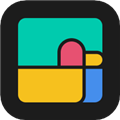 超萌鸭手账贴纸
超萌鸭手账贴纸

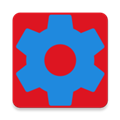

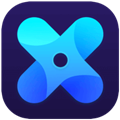
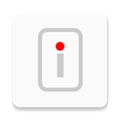








 魔秀桌面APP老版本
魔秀桌面APP老版本
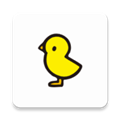 灵动岛安卓插件
灵动岛安卓插件
 Zedge壁纸软件
Zedge壁纸软件
 图图宠物
图图宠物
 Niagara Launcher
Niagara Launcher
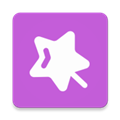 主题库pro仿苹果
主题库pro仿苹果
 简易桌面
简易桌面
 安卓动态壁纸App
安卓动态壁纸App
 壁纸精灵
壁纸精灵